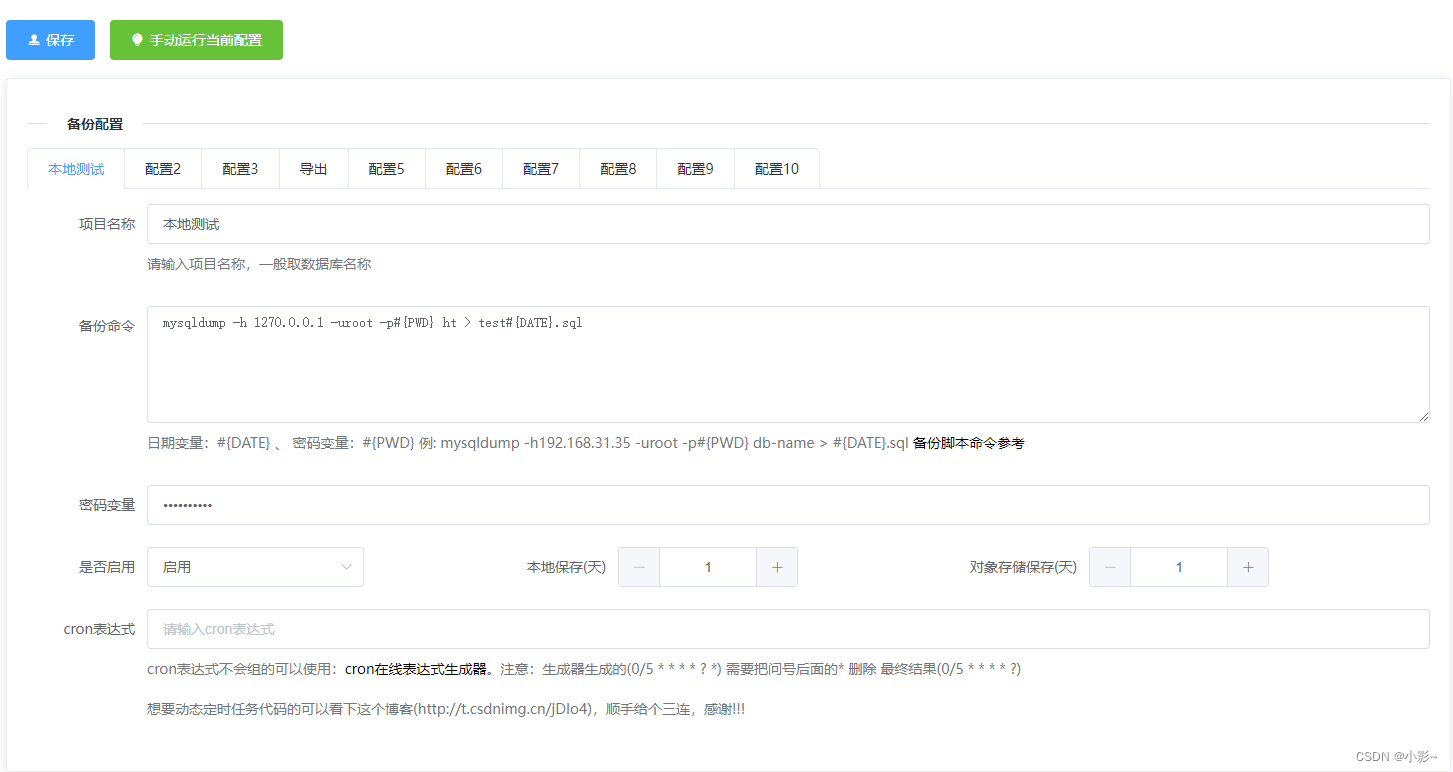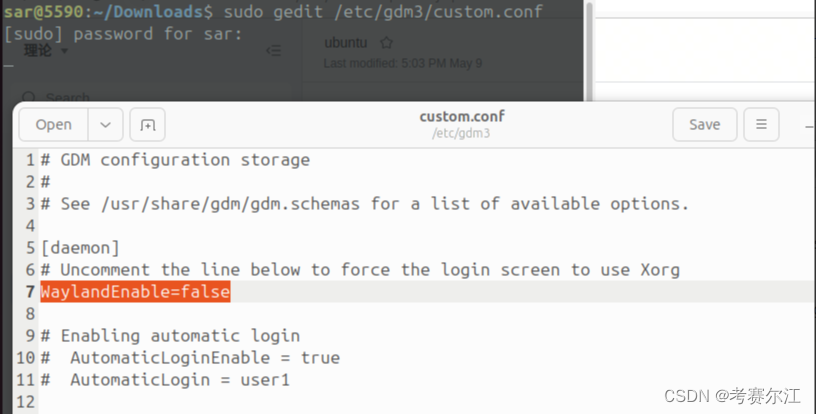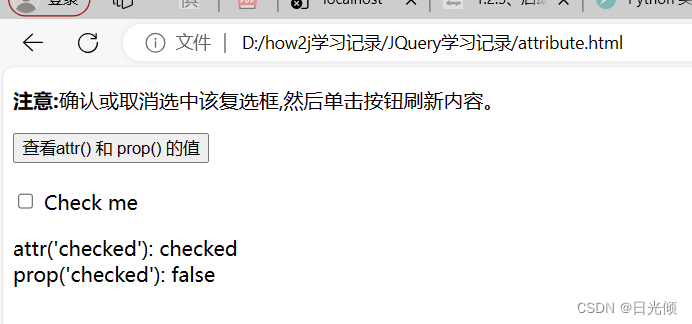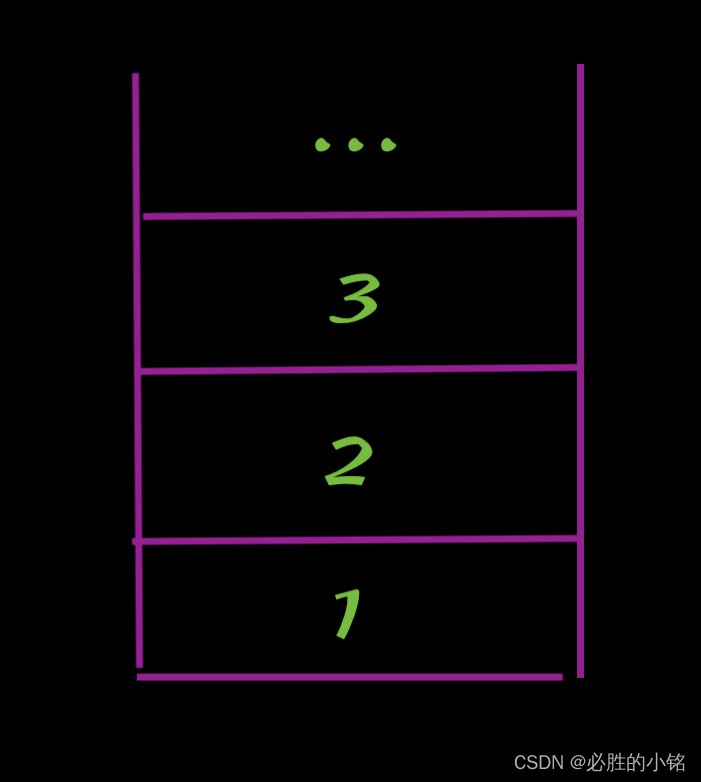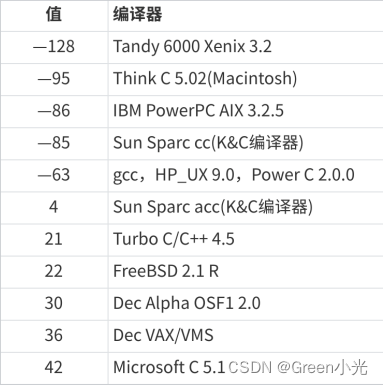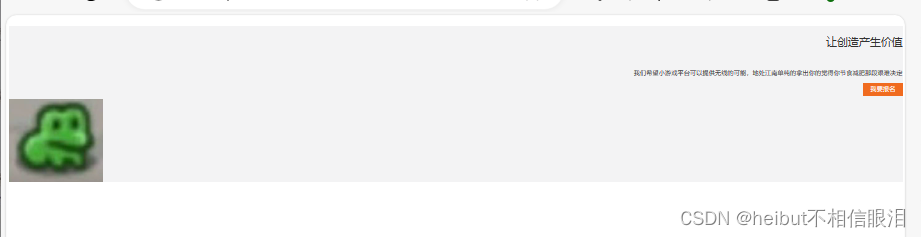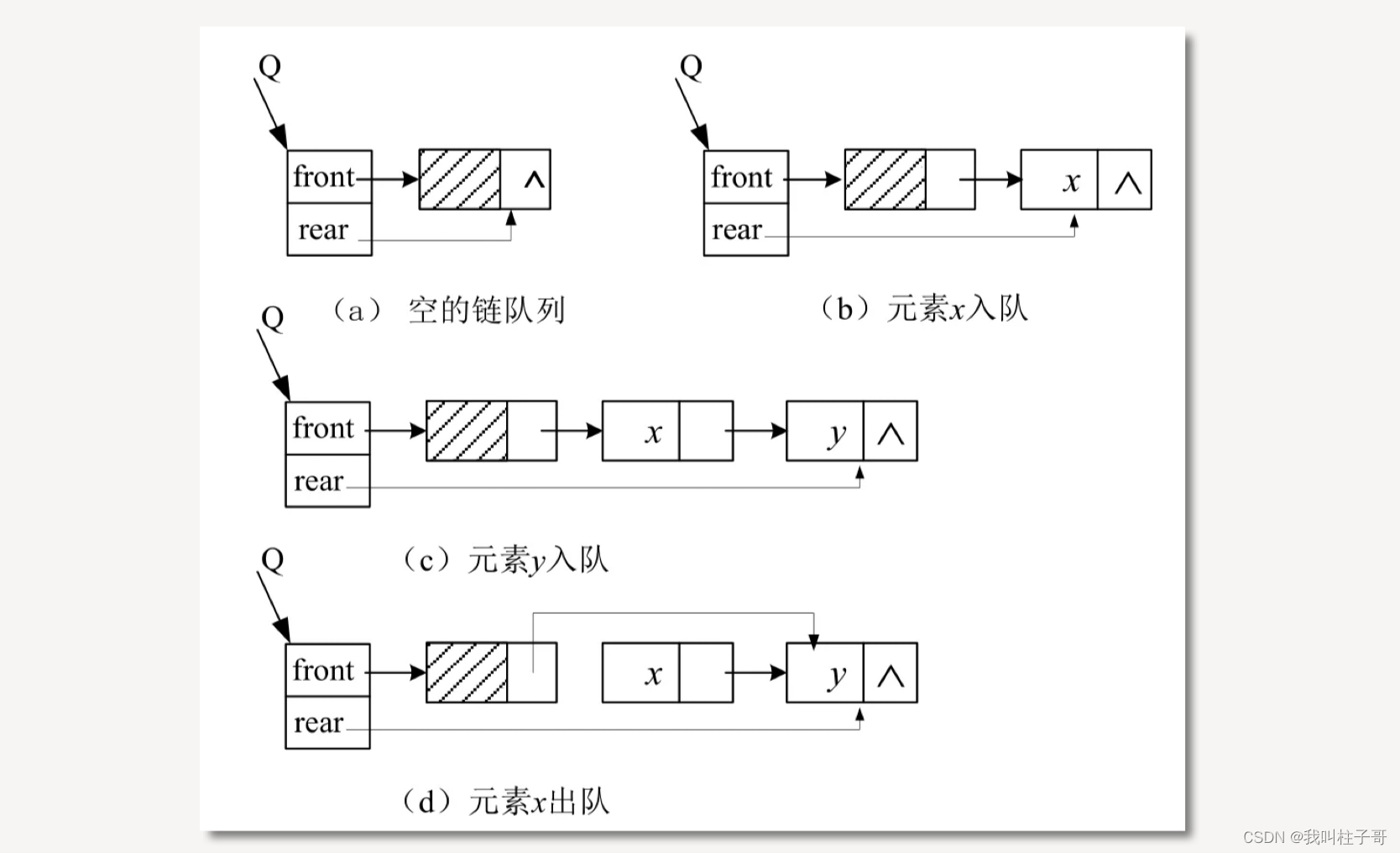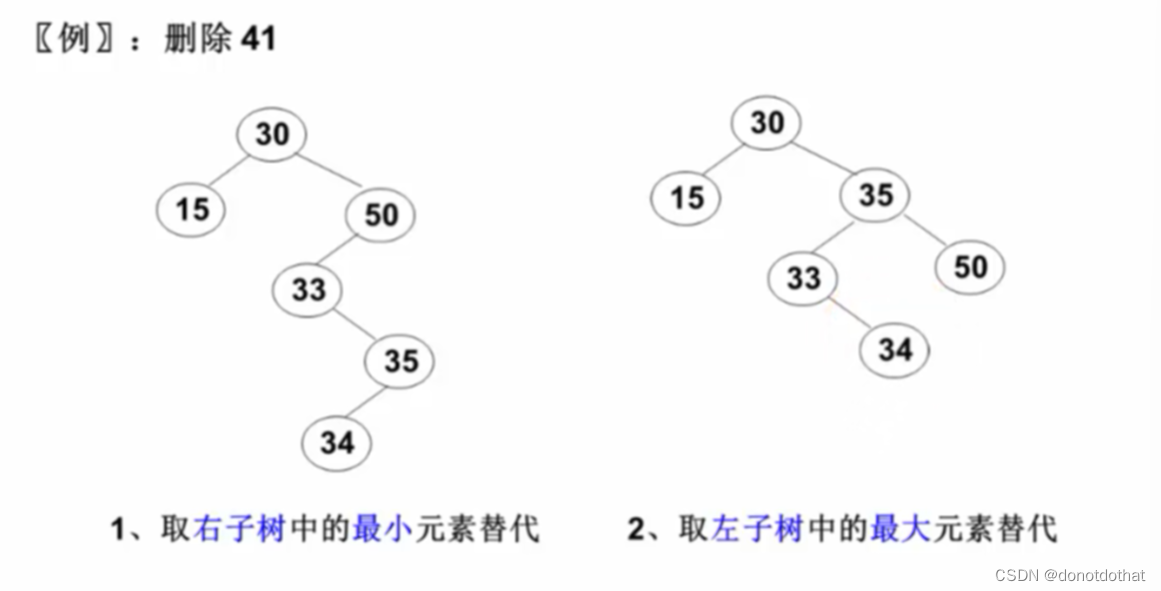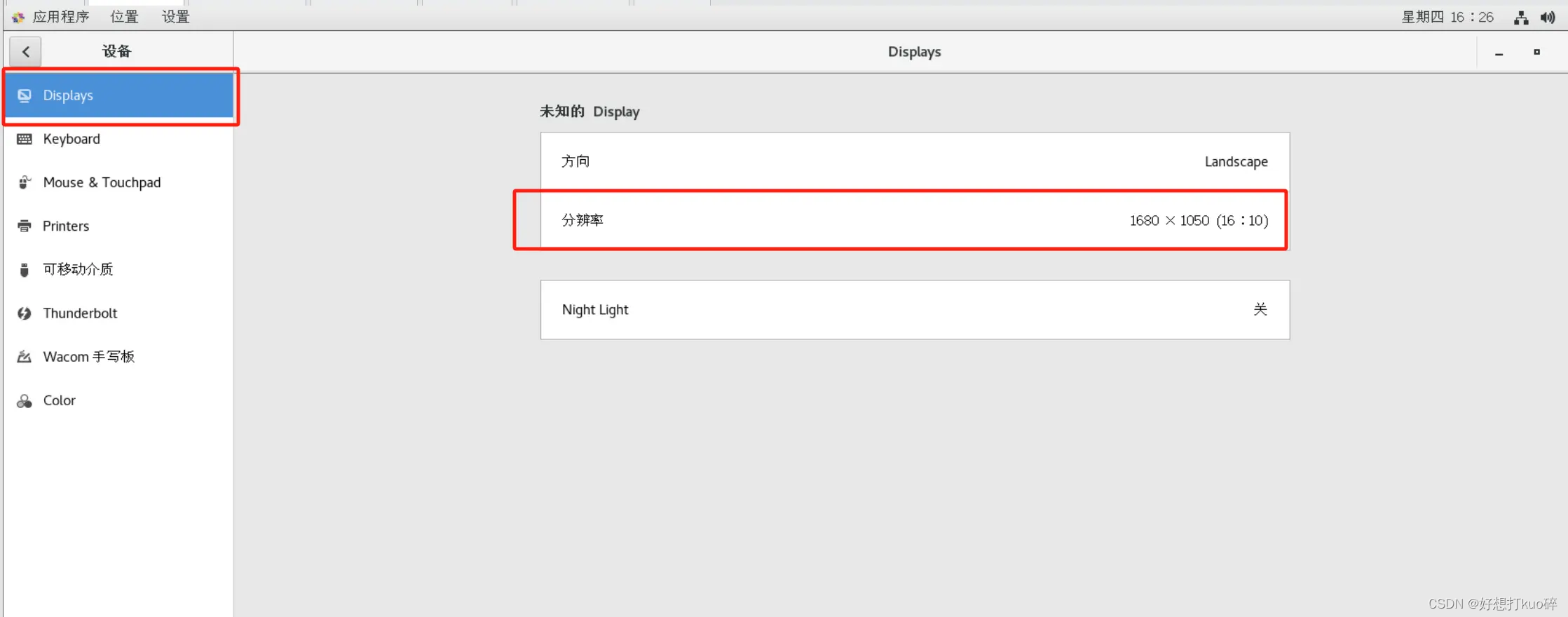使用这款带有Web界面的数据库备份神器,你可以轻松设置定时备份,确保数据安全无忧。备份结果即时通知,让你随时掌握备份状态。备份完成后,你将收到备份结果通知。无论是成功备份还是出现错误,你都能及时了解备份情况,做出相应的处理。
有兴趣的看官老爷可以留下评论私聊。
使用示例👍
网站展示
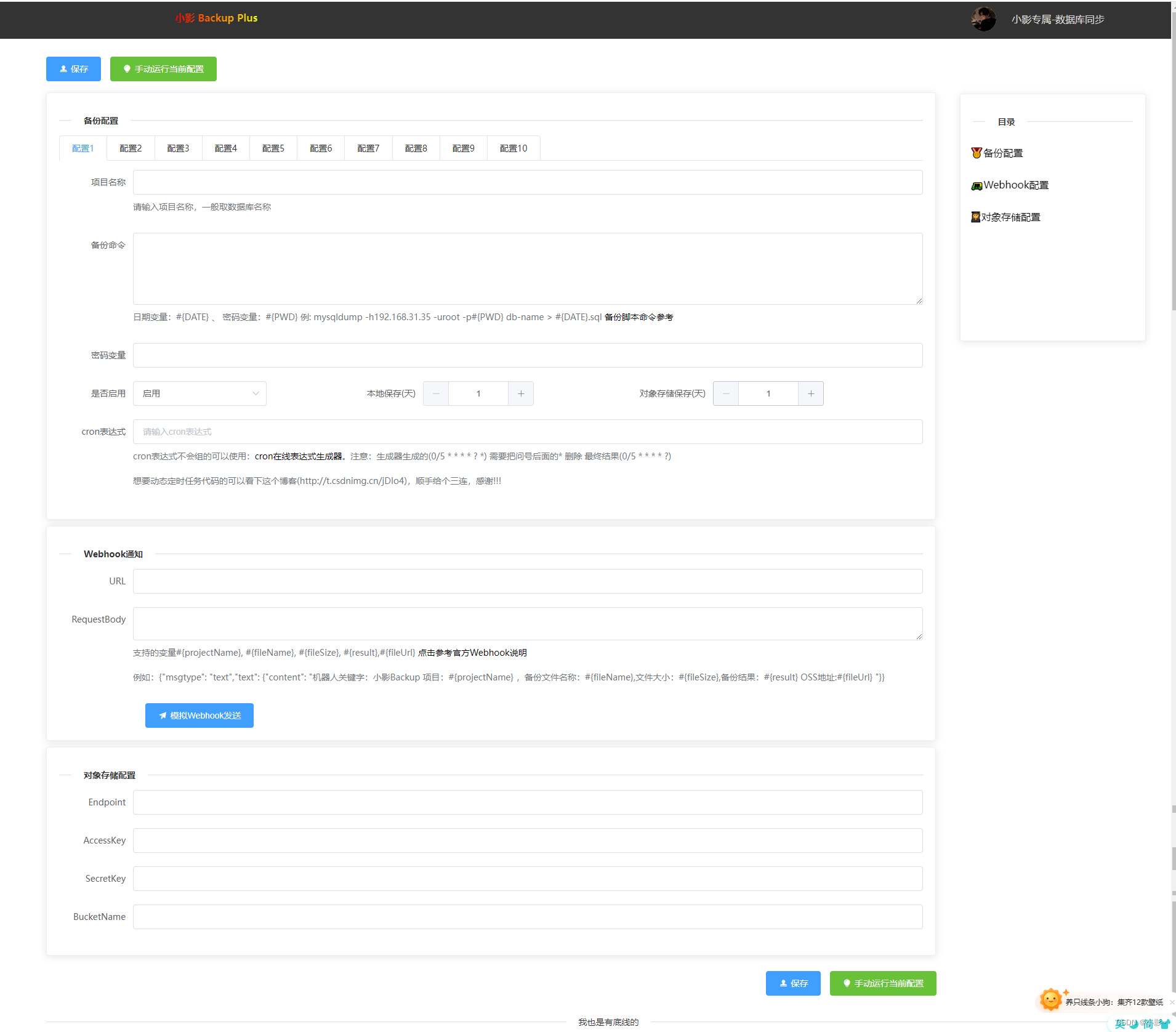
MySQL
mysqldump -h 127.0.0.1 -uroot -p#{PWD} ht > test#{DATE}.sql在win运行结果:成功生成备份文件
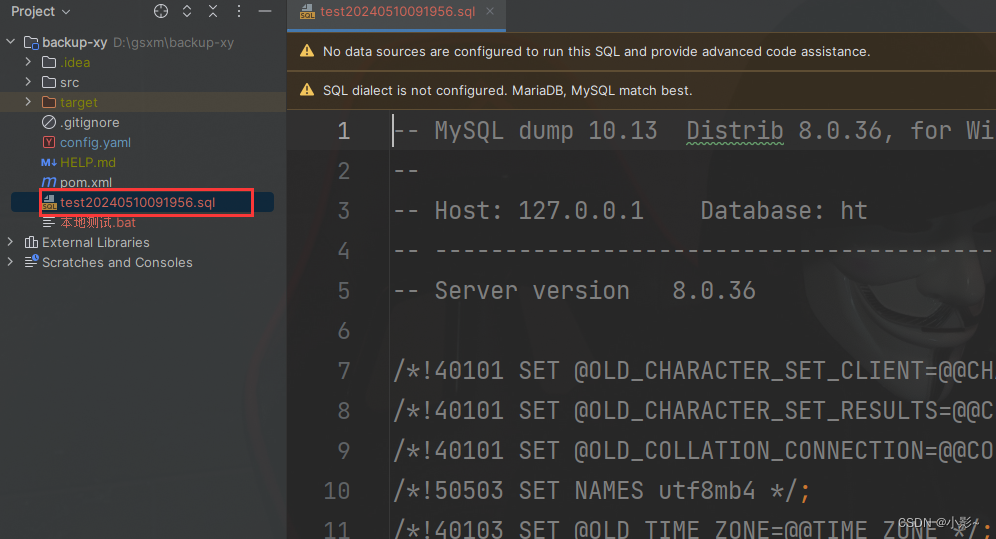
PostgreSQL
export PGPASSWORD='#{PWD}'
pg_dump -h localhost -U postgres --port=5432 --dbname test_backup -f "#{DATE}.sql"
unset PGPASSWORD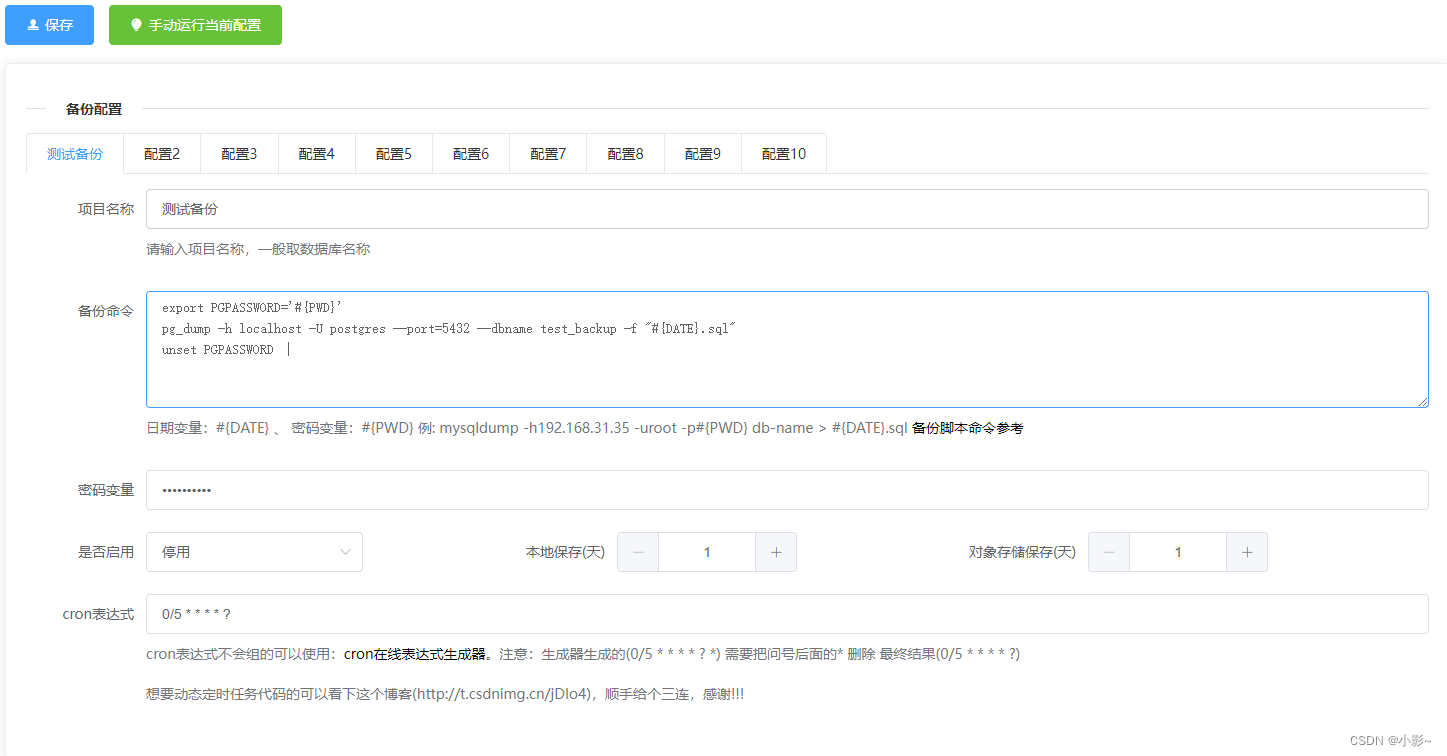
Linux运行结果:成功生成备份文件
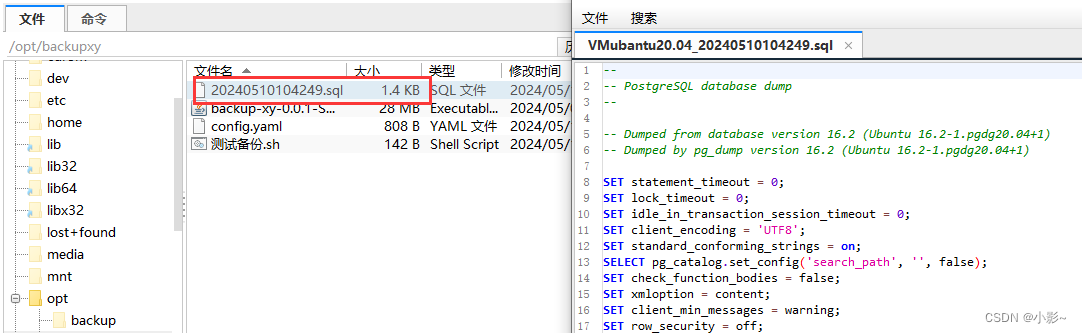
Webhook
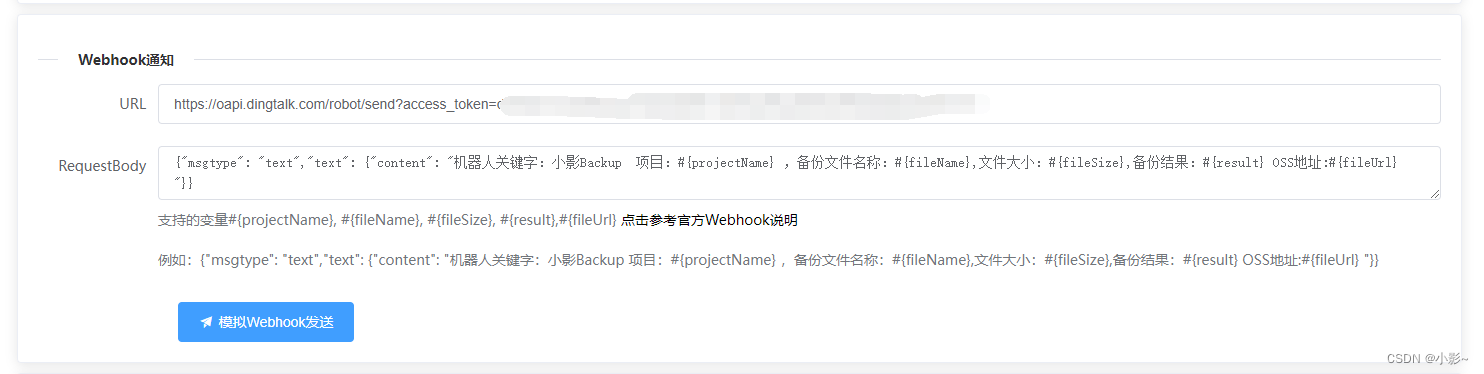
接收结果:
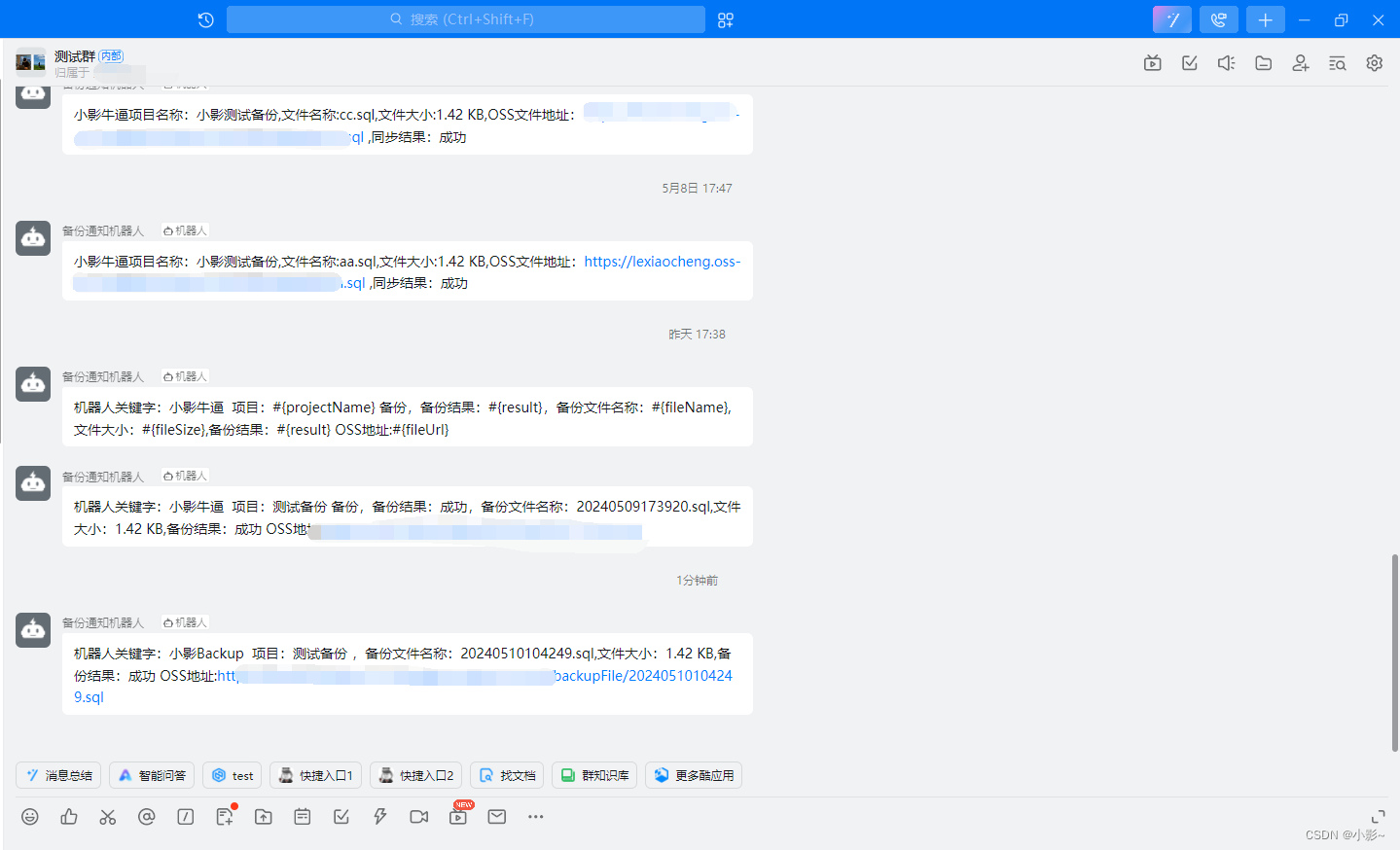
OSS
OSS对应参数
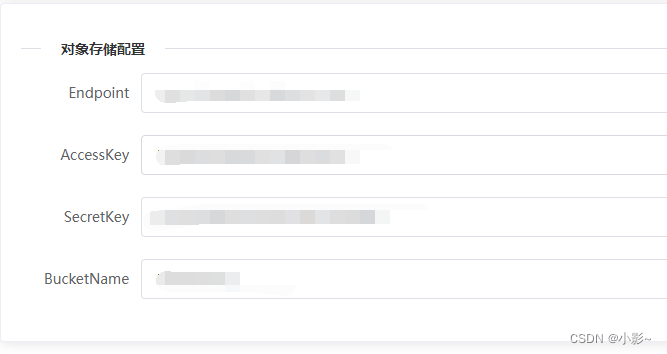
结果:
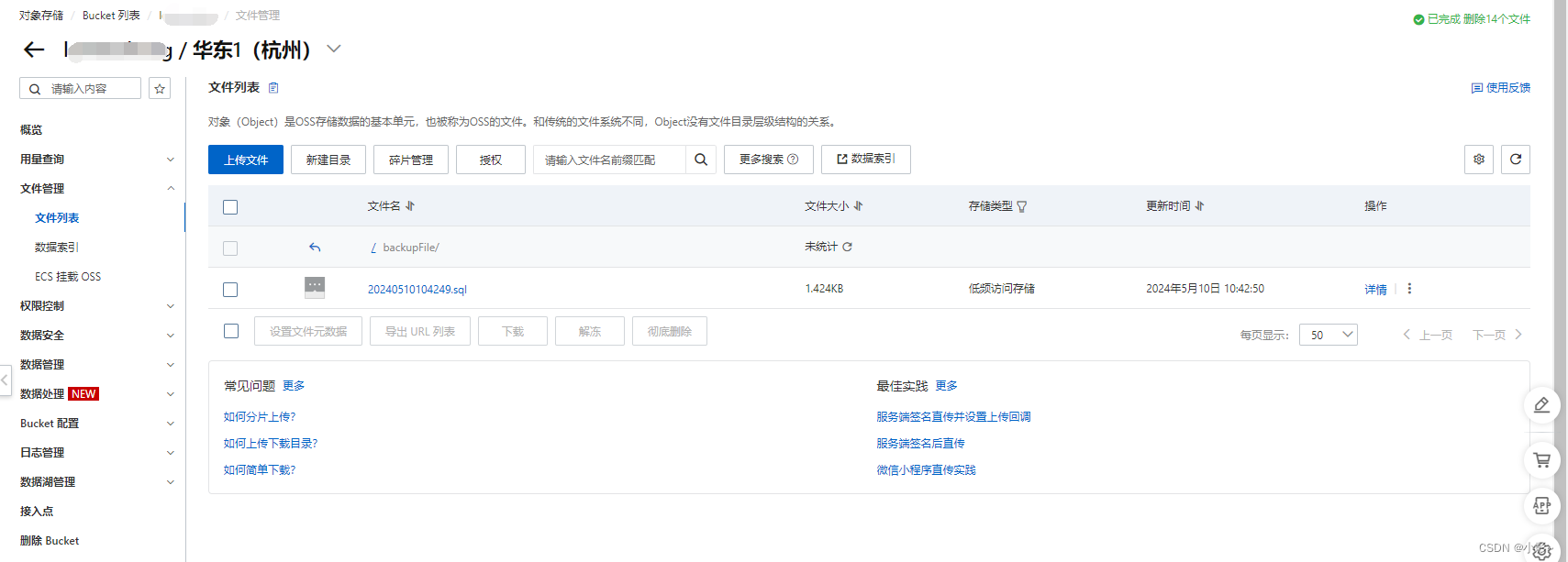
Linux > postgresql 备份注意事项
执行备份报错1:psql: 错误: 连接到套接字'/var/run/postgresql/.s.PGSQL.5432'上的服务器失败:致命错误: 对用户'postgres'的对等认证失败
#打开PostgreSQL psql -U postgres
提示psql: 致命错误: 对用户"postgres"的对等认证失败
使用如下命令找到postgreSQL的配置文件,vi进入该文件进行修改
find / -name pg_hba.conf 或者 locate pg_hba.conf
将peer改为MD5
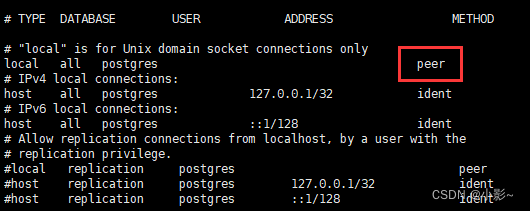
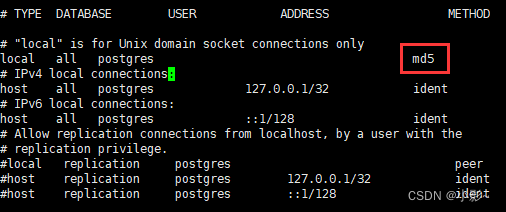
然后重启服务:
service postgresql restart 或者: systemctl restart postgresql
执行备份报错2:psql: 错误: 连接到套接字'/var/run/postgresql/.s.PGSQL.5432'上的服务器失败:没有那个文件或目录 Is the server running locally and accepting connections on that socket?
检查:pg_hba.conf

和postgresql.conf
listen_addresses = '*'
Windows > MySQL 备份注意事项
由于备份命令使用到mysqldump,需要把SQL服务安装目录的bin目录注册到环境变量path里面
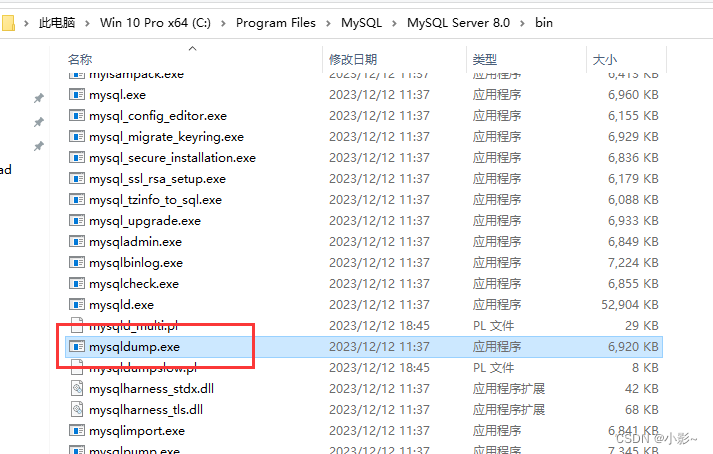
MySQL、PostgreSQL同理,小编电脑只有这2个数据库就只测了这2个数据库
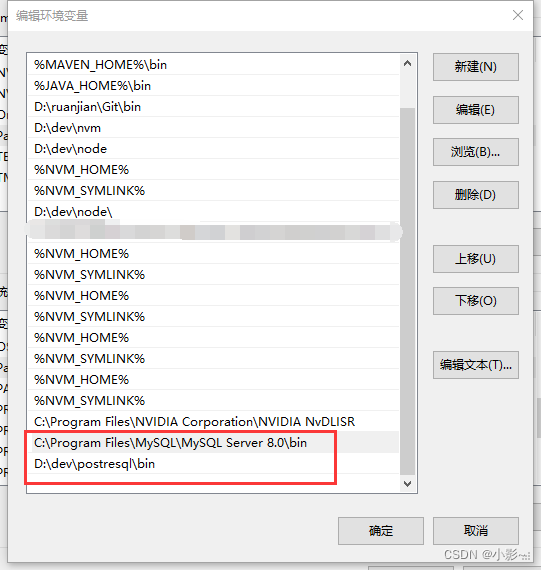
脚本备份命令参考
仅提供了部分命令作为参考,需要有SQL命令和Linux操作基础来组成命令
- PostgreSQL
| 说明 | 备份脚本 |
| 备份单个 | PGPASSWORD="#{PWD}" pg_dump --host 127.0.0.1 --port 5432 --dbname name --user postgres --create --file #{DATE}.sql |
| 备份全部 | PGPASSWORD="#{PWD}" pg_dumpall --host 127.0.0.1 --port 5432 --user postgres --create --file #{DATE}.sql |
| 还原 | psql -U postgres -f 202405121029.sql |
| 还原指定 | psql -U postgres -d name -f 202405121029.sql |
- MySQL/mariadb
| 说明 | 备份脚本 |
| 备份单个 | mysqldump -h127.0.0.1 -uroot -p#{PWD} name > #{DATE}.sql |
| 备份全部 | mysqldump -h127.0.0.1 -uroot -p#{PWD} --all-databases > #{DATE}.sql |
| 还原 | mysql -uroot -p123456 name < 202405121029.sql |
变量说明
| 变量名 | 说明 |
| #{DATE} | 年月日时分秒 |
| #{PWD} | 密码变量输入框内容 |
webhook配置
钉钉机器人配置
1.群右上角,群设置->机器人->添加机器人->选择自定义机器人
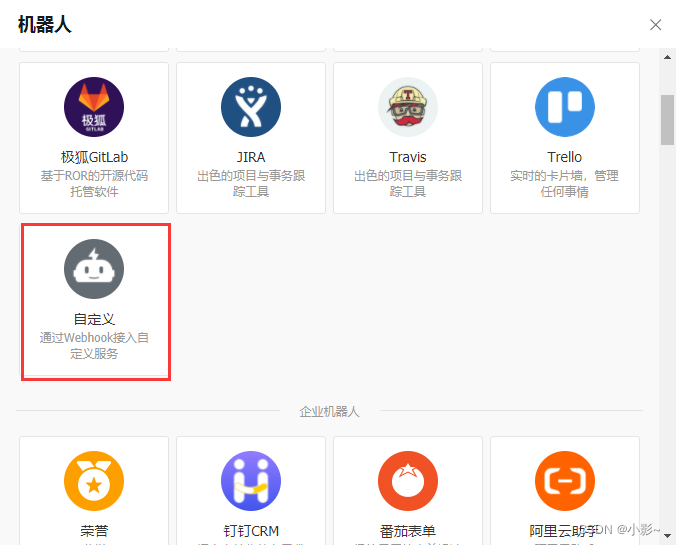
2.填写群机器人名字,新增关键字,关键字需要记住
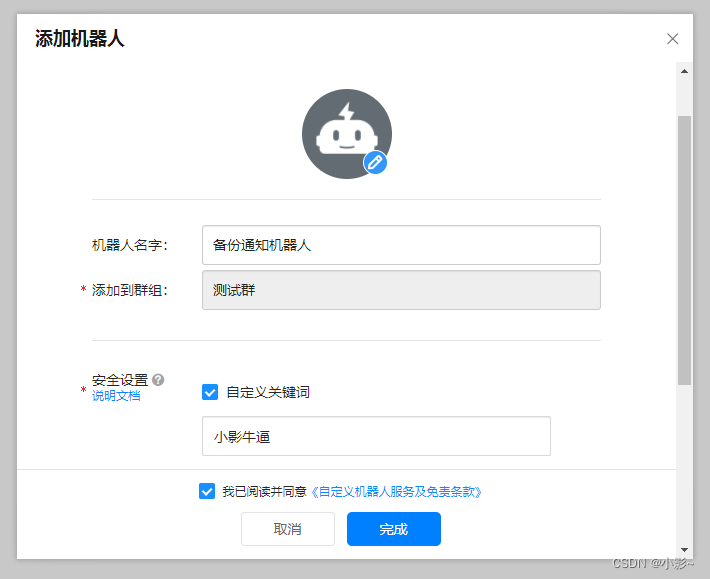
3.完成后出现Webhook URL,也需要记住 复制https://oapi.dingtalk.com/robot/send?access_token=xxxx